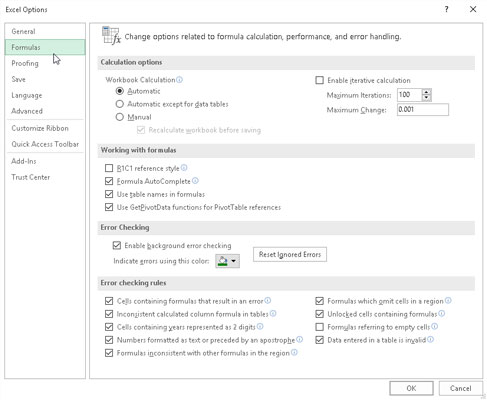Indstillingerne på fanen Formler i dialogboksen Indstillinger i Excel 2016 (Fil→ Indstillinger→ Formler eller Alt+FTF) er opdelt i beregningsindstillinger, Arbejde med formler, Fejlkontrol og Fejlkontrolregler.
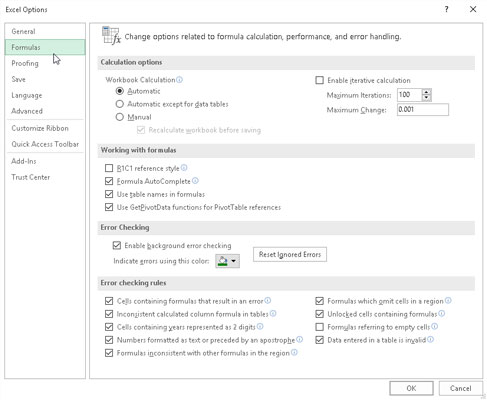
Indstillingerne på fanen Formler giver dig mulighed for at ændre, hvordan formler i regnearket genberegnes.
Beregningsindstillingerne giver dig mulighed for at ændre, hvornår formler i din projektmappe genberegnes, og om og hvordan en formel, som Excel ikke kan løse ved første forsøg (såsom en med en cirkulær reference), genberegnes. Vælg mellem følgende elementer:
-
Automatisk indstillingsknap (standard) for at få Excel til at genberegne alle formler umiddelbart efter, at du har ændret nogen af de værdier, som deres beregning afhænger af.
-
Indstillingsknap Automatisk undtagen datatabeller for at få Excel til automatisk at genberegne alle formler undtagen dem, der er indtastet i what-if-datatabeller, du opretter. For at opdatere disse formler skal du klikke på kommandoknappen Beregn nu (F9) eller Beregn ark (Shift+F9) på fanen Formler på båndet.
-
Manuel indstillingsknap til at skifte til total manuel genberegning, hvorved formler, der skal opdateres, kun genberegnes, når du klikker på kommandoknappen Beregn nu (F9) eller Beregn ark (Shift+F9) på fanen Formler på båndet.
-
Afkrydsningsfeltet Aktiver iterativ beregning for at aktivere eller deaktivere iterative beregninger for formler, som Excel finder, at det ikke kan løse ved første forsøg.
-
Tekstfeltet Maksimum iterationer for at ændre antallet af gange (100 er standard), som Excel genberegner en tilsyneladende uløselig formel, når afkrydsningsfeltet Aktiver iterativ beregning indeholder et flueben ved at indtaste et tal mellem 1 og 32767 i tekstfeltet eller ved at klikke på drejeknapper.
-
Maksimal ændringstekstboks for at ændre mængden, hvormed Excel øger gætteværdien, den anvender, hver gang programmet genberegner formlen i et forsøg på at løse den ved at indtaste den nye stigningsværdi i tekstboksen.
Afsnittet Arbejde med formler indeholder fire afkrydsningsfeltsindstillinger, der bestemmer en række formelrelaterede muligheder:
-
Afkrydsningsfeltet R1C1 Reference Style (ikke markeret som standard) for at aktivere eller deaktivere R1C1 cellereferencesystemet, hvor både kolonner og rækker er nummereret som i R45C2 for celle B45.
-
Formel Autofuldførelse afkrydsningsfeltet (markeret som standard) for at deaktivere eller genaktivere funktionen Formel Autofuldførelse, hvorved Excel forsøger at fuldføre den formel eller funktion, du manuelt bygger i den aktuelle celle.
-
Afkrydsningsfeltet Brug tabelnavne i formler (markeret som standard) for at deaktivere og genaktivere funktionen, hvorved Excel automatisk anvender alle områdenavne, du har oprettet i en datatabel, på alle formler, der refererer til deres celler.
-
Brug GetPivotData-funktioner til pivottabelreferencer afkrydsningsfeltet (markeret som standard) for at deaktivere og genaktivere GetPivotTable-funktionen, som Excel bruger til at udtrække data fra forskellige felter i en datakilde, når de placeres i forskellige felter i en pivottabeloversigt, du er ved at oprette.
De resterende indstillinger på fanen Formler i dialogboksen Excel-indstillinger giver dig mulighed for at kontrollere fejlkontrol for formler. I sektionen Fejlkontrol er det eneste afkrydsningsfelt, Aktiver baggrundsfejlkontrol, som muliggør fejlkontrol i baggrunden, mens du arbejder i Excel, markeret. I reglerne for fejlkontrol er alle afkrydsningsfelterne markeret, med undtagelse af afkrydsningsfeltet Formler, der henviser til tomme celler, som angiver en formelfejl, når en formel refererer til en tom celle.
For at deaktivere kontrol af baggrundsfejl skal du klikke på afkrydsningsfeltet Aktiver kontrol af baggrundsfejl i sektionen Fejlkontrol for at fjerne fluebenet. For at ændre den farve, der bruges til at indikere formelfejl i cellerne i regnearket (når baggrundsfejlkontrol er aktiveret), skal du klikke på rullemenuen Angiv fejl ved brug af denne farve og klikke på en ny farvefirkant på dens drop-down farvepalet. For at fjerne farven fra alle celler i regnearket, hvor formelfejl i øjeblikket er angivet, skal du klikke på knappen Nulstil Ignorer fejl. For at deaktivere andre fejlkontrolregler skal du klikke på deres afkrydsningsfelter for at fjerne markeringerne.